Word文件中尋找和取代是高效處理文字的重要技能,但操作過程可能令人困惑。 php小編西瓜將深入講解Word文件查找與替換的詳細操作教程,手把手引導您完成從查找定位到替換操作的每個步驟。透過閱讀本教學課程,您將掌握以下關鍵技巧:在文件中尋找特定文字、使用通配符和進階選項進行精確比對、輕鬆取代文字和格式,以及探索其他有用的尋找和取代功能。
先開啟電腦,找到桌面上的Word文檔,雙擊開啟。

等待Word文檔打開,然後新建一個新的文檔,在選卡左邊找到開始,點擊開始,這是功能區會顯示出來,我們只要找到查找與替換就可以。

在Word文件功能列右邊,我們會看到尋找與替換的字體,根據我們自己所需要來選擇查找或替換,點擊查找,這是在功能列的左邊會跳出查找的功能。

如圖所示,在尋找的位置輸入自己想要尋找的字體,然後下方會顯示你要找的文字,同時文字中也會有你自己想要找的結果,文本中的結果都帶有顏色。


如果我們想要在文字中替換自己想要的文字,我們可以直接在Word文件工具列右邊找到替換,點擊,這是會彈出一個查找與被替換的框架來
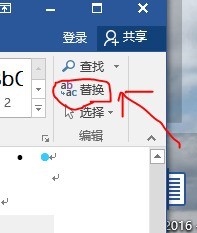

6查找與替換的框內在查找中輸入自己想要查找的文字,然後在替換中輸入自己想要替換的文字,然後點擊全部替換。
 #
#
以上是Word文件尋找與已取代的詳細操作教學課程的詳細內容。更多資訊請關注PHP中文網其他相關文章!




